Откриването на рансъмуер ви уведомява, когато вашите OneDrive файлове са били атакувани, и ви превежда през процеса на възстановяване на вашите файлове. Ransomware е вид злонамерен софтуер (злонамерен софтуер), създаден да блокира достъпа до вашите файлове, докато не платите пари.
Когато Microsoft 365 открие атака от рансъмуер, ще получите известие на вашето устройство и ще получите имейл от Microsoft 365. Ако не сте абонат, първото ви известие и възстановяване са безплатни. Вижте наличните планове.
-
Щракнете върху връзката в известието или в имейла или отидете на уеб сайта на OneDrive и ние ще ви преведем през процеса на възстановяване, който включва:
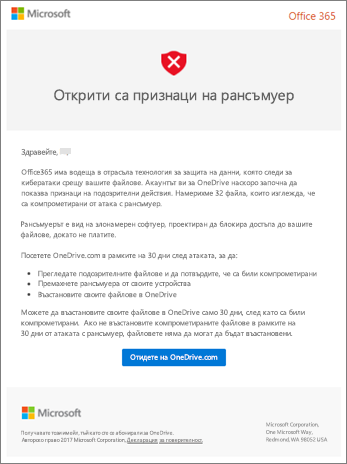
Стъпки за процеса на откриване и възстановяване на рансъмуер на уеб сайта на OneDrive
Ако Microsoft 365 открита атака от страна на злонамерен софтуер за откупи, виждате екрана Признаци на рансънов софтуер , когато отидете в уеб сайта на OneDrive (може да се наложи първо да влезете). Изберете бутона Първи стъпки , за да започнете.
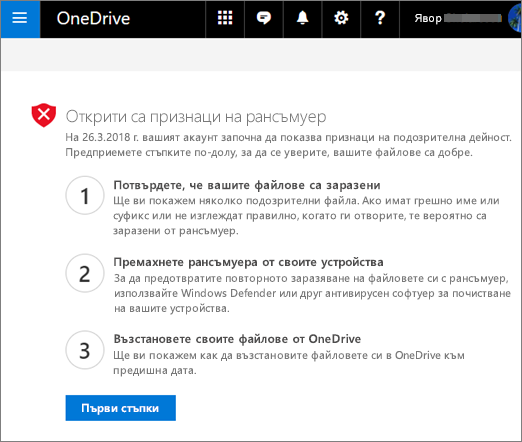
Стъпка 1: Потвърдете, че файловете ви са заразени
На екрана Тези файлове изглеждат ли правилно? ще ви покажем някои подозрителни файлове. Ако имат грешно име или суфикс или не изглеждат добре, когато ги отворите от списъка, те вероятно са компрометирани от рансъмуер.
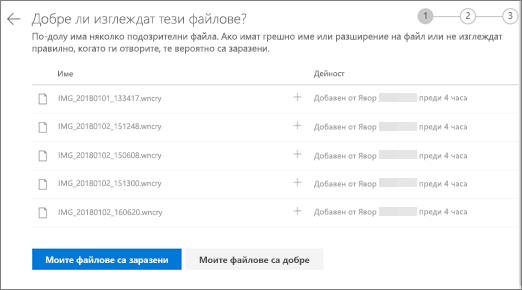
-
Изберете файл, за да го отворите в онлайн визуализатора. (Това няма да изтегли файла на вашето устройство.)
-
Ако не виждате файла, ще имате опцията да го изтеглите на вашето устройство, така че да можете да го отворите.
-
Повторете стъпки 1 и 2 за толкова файлове, колкото искате да видите.
-
Ако файловете ви са заразени, изберете Моите файлове са заразени , за да преминете към следващата стъпка в процеса на възстановяване на рансъмуер. В противен случай, ако файловете ви изглеждат добре и сте сигурни, че не са заразени с рансъмуер, изберете Моите файлове са наред.
Ако изберете Моите файлове са наред, ще излезете от процеса на възстановяване на рансъмуер и ще се върнете към използването на OneDrive както обикновено.
Стъпка 2: Почистване на всички ваши устройства
На екрана Почистване на всички ваши устройства ще видите инструкции за почистване на всички ваши устройства, на които използвате OneDrive. Преди да възстановите файловете си, е важно да използвате софтуера anivirus, за да изчистите всички ваши устройства. В противен случай файловете може да се шифроват отново, когато ги възстановите.
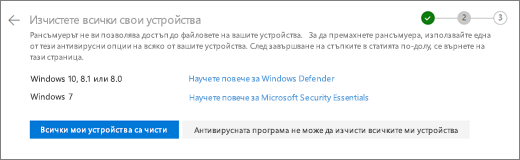
-
Изберете връзката за версията на Windows, която използвате, и следвайте инструкциите в статията.
-
Повторете стъпка 1 за всички други устройства, на които използвате OneDrive.
-
След като изпълните стъпките в статиите, се върнете към страницата Почистване на всички ваши устройства в уеб сайта на OneDrive и изберете един от тези бутони:
-
Всички мои устройства са чисти. Изберете този бутон, когато приключите с почистването на всички устройства, и сте готови да преминете към последната стъпка в процеса на възстановяване, която е да възстановите файловете си от OneDrive.
-
Antivirus не може да почисти всички мои устройства. Изберете този бутон, след като сте се опитали да почистите устройствата си и сте открили, че не можете да почистите всички ваши устройства по каквато и да е причина. Вече ще сте на страницата Нулиране на устройства , която показва информация за това как да нулирате вашите устройства.
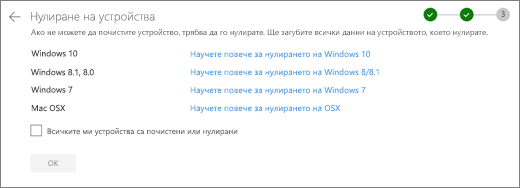
Следвайте връзките, базирани на вашата операционна система. Когато изчистите или нулирате всичките си устройства, се върнете в уеб сайта на OneDrive , за да се върнете към страницата Нулиране на устройства , изберете полето Всички мои устройства са чисти или нулирани и след това изберете OK.
-
Стъпка 3: Възстановете файловете си от OneDrive
Последната стъпка, след като всички ваши устройства са чисти, е да възстановите своя OneDrive.
Когато достигнете тази стъпка, часът и датата, когато е открит рансъмуерът, автоматично ще бъдат избрани вместо вас.
Научете повече
Откриване на изгубени или липсващи файлове в OneDrive
Преглед на предишни версии на файлове на Office
Имате нужда от още помощ?
|
|
Обърнете се към поддръжката
За техническа поддръжка отидете на Свързване с поддръжката от Microsoft, въведете вашия проблем и изберете Получаване на помощ. Ако все още имате нужда от помощ, изберете Свързване с поддръжката, за да бъдете насочени към най-добрата опция за поддръжка. |
|
|
|
Администратори
|












